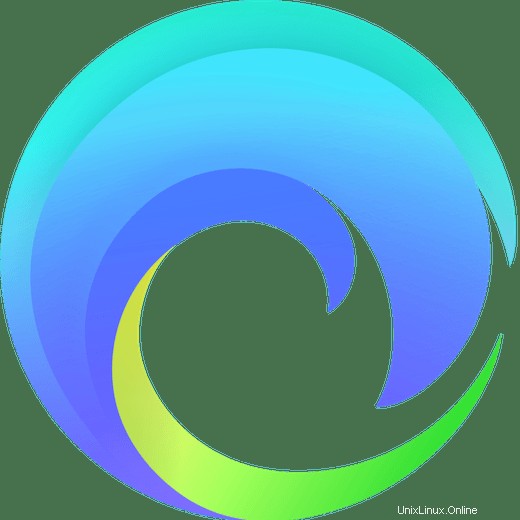
このチュートリアルでは、Linux Mint20にMicrosoftEdgeをインストールする方法を示します。知らなかった方のために、MicrosoftはEdgeforLinuxの最初のテストバージョンをリリースしました。このWindows10用のデフォルトのWebブラウザーは、ブラウザーでの戦いをもたらすためにLinuxに付属しています。EdgeforLinuxは現在、Ubuntu、Debian、Fedora、およびOpenSUSEディストリビューションをサポートしています。開発者はMicrosoftEdgeInsiderサイトまたはMicrosoftのLinuxソフトウェアリポジトリからEdgeをインストールできます。
この記事は、少なくともLinuxの基本的な知識があり、シェルの使用方法を知っていること、そして最も重要なこととして、サイトを独自のVPSでホストしていることを前提としています。インストールは非常に簡単で、ルートアカウントで実行されていますが、そうでない場合は、'sudoを追加する必要があります。 ‘ルート権限を取得するコマンドに。 Linux Mint 20(Ulyana)にMicrosoftEdgeブラウザーを段階的にインストールする方法を説明します。
前提条件
- 次のオペレーティングシステムのいずれかを実行しているサーバー:Linux Mint 20(Ulyana)。
- 潜在的な問題を防ぐために、OSの新規インストールを使用することをお勧めします。
non-root sudo userまたはroot userへのアクセス 。non-root sudo userとして行動することをお勧めします ただし、ルートとして機能するときに注意しないと、システムに害を及ぼす可能性があるためです。
Linux Mint20UlyanaにMicrosoftEdgeをインストールする
ステップ1.以下のチュートリアルを実行する前に、次のaptを実行して、システムが最新であることを確認することが重要です。 ターミナルのコマンド:
sudo apt update
ステップ2.LinuxMint20にMicrosoftEdgeをインストールします。
ここで、MicrosoftEdgeリポジトリをシステムに追加します:
curl https://packages.microsoft.com/keys/microsoft.asc | gpg --dearmor > microsoft.gpg sudo install -o root -g root -m 644 microsoft.gpg /etc/apt/trusted.gpg.d/ sudo sh -c 'echo "deb [arch=amd64] https://packages.microsoft.com/repos/edge stable main" > /etc/apt/sources.list.d/microsoft-edge-dev.list' sudo rm microsoft.gpg
その後、次のコマンドを実行して、実際にMicrosoftEdgeをインストールします。
sudo apt update sudo apt install microsoft-edge-dev
ステップ3.LinuxMintでMicrosoftEdgeにアクセスする。
Linux Mintシステムに正常にインストールされたら、お気に入りのアプリランチャーからブラウザーを起動するか、microsoft-edge-devを実行します。 コマンドプロンプトから。
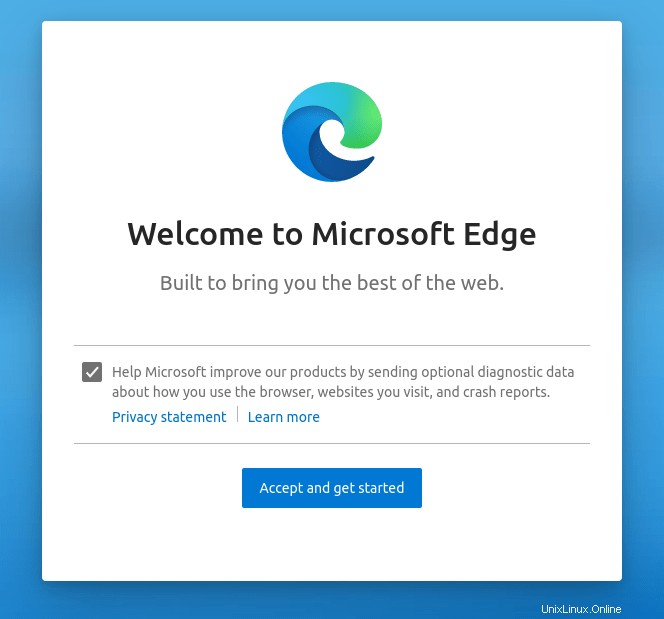
おめでとうございます!MicrosoftEdgeが正常にインストールされました。このチュートリアルを使用して最新バージョンのMicrosoftEdgeWebブラウザをLinuxMintシステムにインストールしていただきありがとうございます。追加のヘルプや役立つ情報については、お勧めします。 MicrosoftEdgeの公式Webサイトを確認してください。